KB: A365バージョン管理でプロジェクトをきれいに再追加する方法
ソリューションの詳細
Make Available Onlineダイアログは、ローカルの管理されていないプロジェクトを接続されたAltium 365 Workspaceに登録するために使用されます。このダイアログにアクセスするには、プロジェクトパネルで管理されていないプロジェクトを右クリックし、コンテキストメニューからMake Project Available Onlineコマンドを選択します。プロジェクトを組み込みのVCS(git)で管理するためには、ダイアログでバージョンコントロールオプションにチェックを入れる必要があります。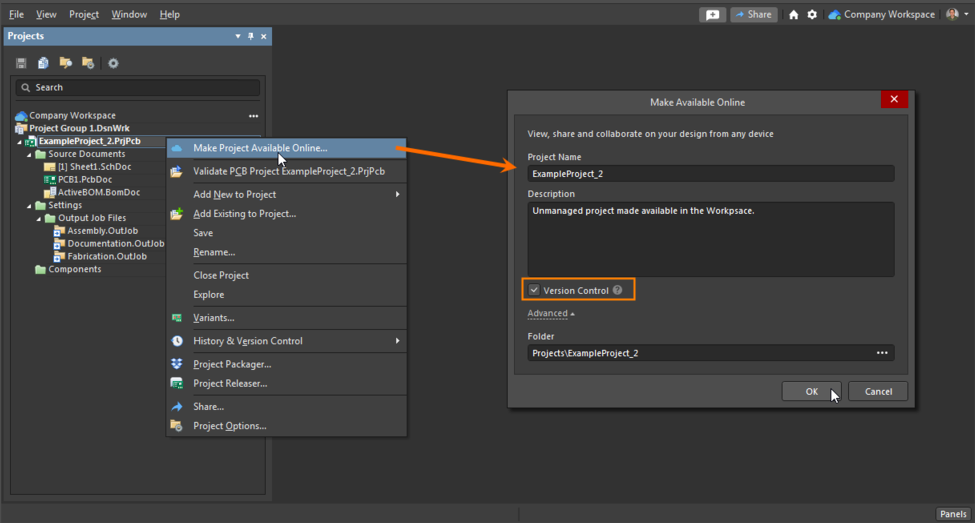
プロジェクトがAltium 365ワークスペースに登録されると、「オンラインで利用可能にする」ダイアログはもう利用できなくなります。このダイアログは、プロジェクトをAltium 365ワークスペースから削除した場合でも利用できません。まず、プロジェクトのローカルバージョンにあるリンクを削除する必要があります。
Altium 365 ワークスペースにプロジェクトを再追加するには、次の手順を実行してください:
プロジェクトパネルでプロジェクトを右クリック ► プロジェクトパッケージャを選択 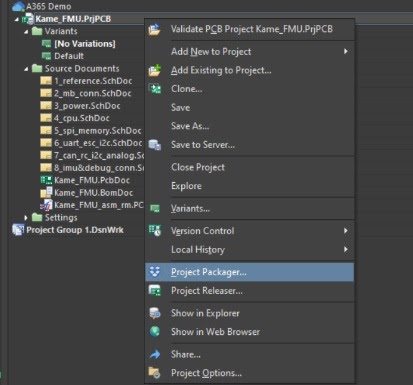
-
ほとんどの設定はデフォルトのままで問題ありませんが、ご希望に応じてカスタマイズすることができます。ただし、「パッケージング中にプロジェクトをサーバーからリンク解除する」を選択してください。これは、既存のワークスペースへのサーバーリンクを適切に削除するために必要です。
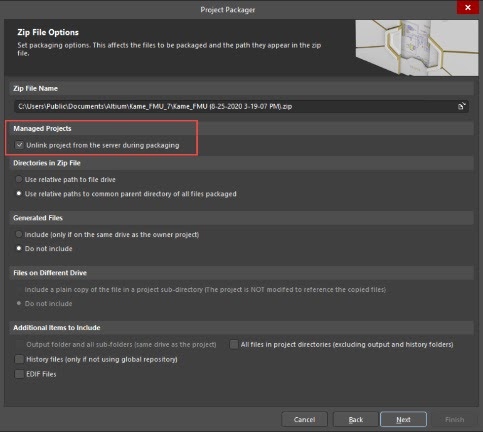
プロジェクトパッケージャーからzipファイルが作成され、新しいプロジェクトアーカイブがサーバーリンクなしで含まれます。ファイルはデフォルトでローカルプロジェクトフォルダに保存されます。パスはカスタマイズすることもでき、プロジェクトの管理をより良くするために異なるパスに移動することもできます。
この時点で、新しいプロジェクトアーカイブを展開でき、Altium Designerでデザインを開くことができます。そこでは、Make Project Available Onlineが利用可能になり、プロジェクトをA365内蔵のgit VCSの下に再度追加することができます。
外部VCSからA365組み込みgit VCSへの直接移行:
プロジェクトが以前はA365組み込みのgit VCSではなく、他の外部のgitまたはSVNのいずれかで管理されていた場合、Migrate to Altium 365 Versioned Storageという類似のオプションがあります。
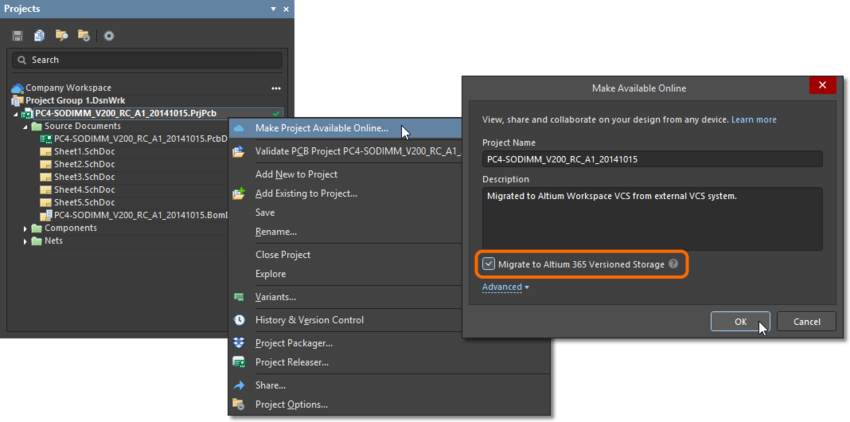
プロジェクトが既にA365ワークスペースにミラーリングされている場合(バージョン管理オプションがオフの場合)、プロジェクト履歴、Project » Project Options、Gneeralタブ、またはProjectsパネルの履歴&バージョン管理を右クリックして、Migrate to Altium 365 Versioned Storageが利用可能です。
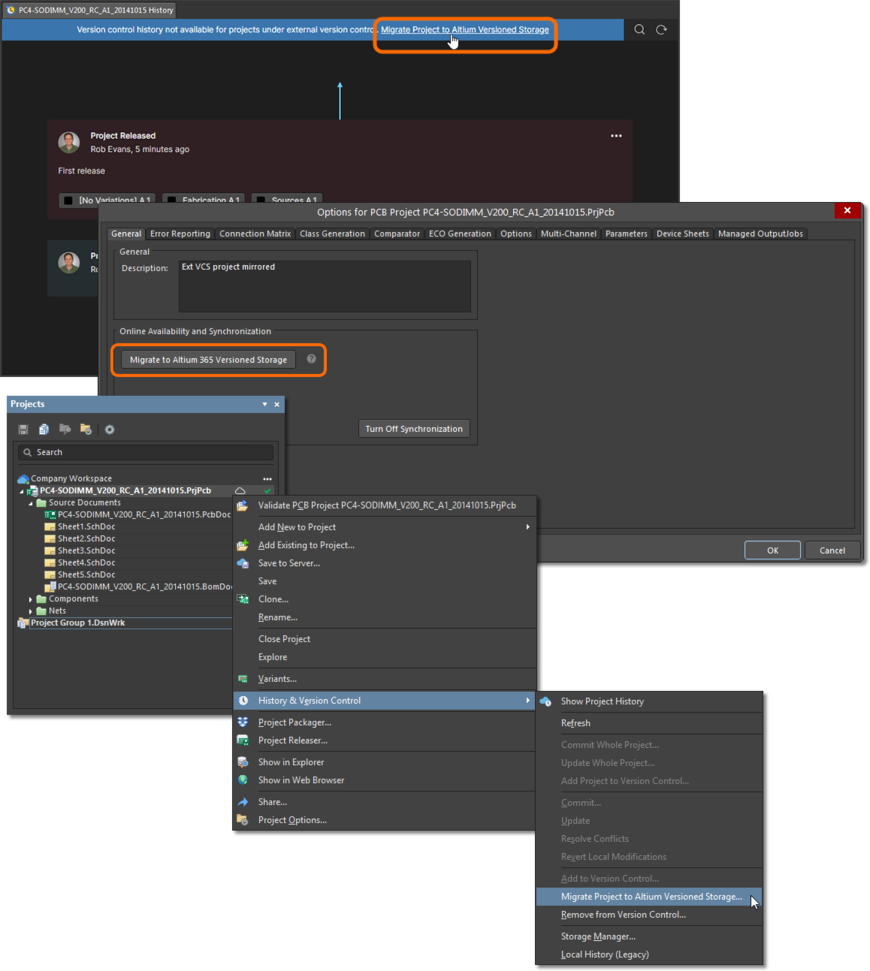
https://www.altium.com/documentation/altium-designer/making-existing-project-available-in-workspace#!moving-from-external-vcs-to-workspace-native-vcs
A365の組み込みVCSでバージョン管理されると、プロジェクトパネルのすべてのファイルの隣に状態アイコンが表示されます:
https://www.altium.com/documentation/altium-designer/managing-project-documents#!version-control-status-icons
